用Word 2010制作新年日历的方法
时间过得真快,转眼间又到岁未,新的一年又将拉开序幕,在这辞旧迎新之际,日夜陪伴我们的日历也该换了,商场中出售的日历虽然很精美,但是不够个性化,并且价格不菲,用Word 2010的日历向导制作一份与众不同的新年日历,经济实惠,还能展示自己的个性风采。
一、生成新年日历
日历看起来虽然很简单,但是由于年份、日期、星期、农历、节日、节气之间存在着很复杂的关系,如果人工推算,手工编辑是相当麻烦的,还是让Word 2010的日历模板为我们自动生成吧。
第一步:运行Word 2010,单击“文件”按钮,在弹出的下拉菜单中选择“新建”,打开“可用模板”窗口,在“Office.com模板”列表中找到并单击“日历”(如图1),打开“日历”模板。
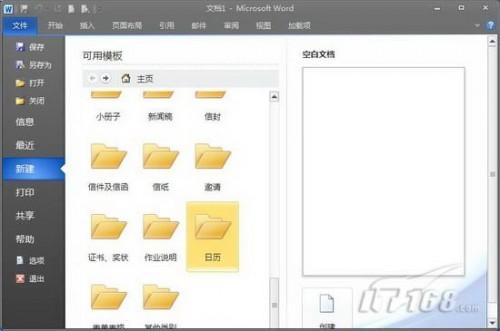
图1 打开“日历”模板
第二步:打开“日历”模板后,各种日历模板会在窗口中列出,找到并单击“2010年日历(1页,横向,星期一到星期日)”(如图2),打开“2010年日历”模板。
图2 打开“2010年日历”模板
第三步:打开“2010年日历”模板后,窗口中列出五种2010年日历模板供大家选择使用,用鼠标选中任意一种模板,窗口右侧会显示该模板的效果预览(如图3),找到自己喜欢的模板,单击“下载”按钮,系统开始从官方网站下载日历模板(如图4)。
图3 预览日历模板
图4 下载日历模板
第四步:日历模板下载完毕,Word 2010会创建一个新文档,自动生成2010年1月到12月的日历,每月日历单独一页,方便编辑和打印(如图5)。

图5 生成新年日历
二、修饰新年日历
用Word 2010日历模板生成的日历相关数据绝对准确,日期、星期、农历、节日、节气的对应关系不会有任何问题,但是外观过于“大众化”,缺少个性化元素,很难满足个性化需求,我们可以通过更改字体、字号、颜色,设置表格属性,添加背景等方式对自动生成的日历进行后期处理,让新年日历更个性,更时尚,更美观。
1、修饰文字。单击“开始”按钮,切换到“开始”功能区,利用“字体”工具,根据自己的喜好,设置新年日历的字体、字号、颜色,并用特别的颜色标出重要的节日和节气(如图6)。

图6 日历文字的修饰
2、修饰表格。单击“设计”按钮,切换到“设计”功能区,利用表格工具,自定义表格的边框、底纹和表格文字对齐方式,为新年日历添加一些个性化元素(如图7)。
图7 自定义日历表格属性
3、修饰背景。单击“页面布局”按钮,切换到“页面布局”功能区,利用页面背景工具,为新年日历加一个漂亮的背景(如图8)。

图8 为新年日历添加背景
这样一份个性飞扬的2010年日历就制作好了,接下来只要连上打印机,将其打印出来,再装订成册就可以了。
上一篇:Word批量打印.取消超链接及批量删除图片和修改图片大小技巧
栏 目:office激活
本文标题:用Word 2010制作新年日历的方法
本文地址:https://fushidao.cc/wangzhanyunying/14075.html
您可能感兴趣的文章
- 08-11Office365和Office2021有何区别?Office365和2021的区别介绍
- 08-11office365和2016区别哪个好?office365和2016区别详细介绍
- 08-11怎么看office是永久还是试用?office激活状态查看方法教学
- 08-11Office产品密钥在哪里查找?买电脑送的office激活码查看方法
- 08-11Office要如何去卸载?卸载Office最干净的方法
- 08-11Office打开不显示内容怎么办?Office打开文件不显示解决教程
- 08-11Office365和Office2021有何区别?Office365和Office2021区别介绍
- 08-11Office怎么安装到d盘?Office默认安装在c盘怎么改到d盘
- 08-11Office怎么安装?电脑如何下载office办公软件安装教程
- 08-11Office怎么激活?四种方法免费永久激活Office


阅读排行
- 1Office365和Office2021有何区别?Office365和2021的区别介绍
- 2office365和2016区别哪个好?office365和2016区别详细介绍
- 3怎么看office是永久还是试用?office激活状态查看方法教学
- 4Office产品密钥在哪里查找?买电脑送的office激活码查看方法
- 5Office要如何去卸载?卸载Office最干净的方法
- 6Office打开不显示内容怎么办?Office打开文件不显示解决教程
- 7Office365和Office2021有何区别?Office365和Office2021
- 8Office怎么安装到d盘?Office默认安装在c盘怎么改到d盘
- 9Office怎么安装?电脑如何下载office办公软件安装教程
- 10Office怎么激活?四种方法免费永久激活Office
推荐教程
- 07-012025最新office2010永久激活码免费分享,附office 2010激活工具
- 11-30正版office2021永久激活密钥
- 11-25怎么激活office2019最新版?office 2019激活秘钥+激活工具推荐
- 11-22office怎么免费永久激活 office产品密钥永久激活码
- 11-25office2010 产品密钥 永久密钥最新分享
- 11-30全新 Office 2013 激活密钥 Office 2013 激活工具推荐
- 11-22Office2016激活密钥专业增强版(神Key)Office2016永久激活密钥[202
- 07-01怎么免费获取2025最新office2016专业增强版永久激活密钥/序列号
- 11-25正版 office 产品密钥 office 密钥 office2019 永久激活
- 11-22office2020破解版(附永久密钥) 免费完整版






